प्रौद्योगिकी को संभालने की क्षमता वह आधार है जो हर व्यक्ति को हमारे तकनीकी युग में चाहिए। यह एक तरह की संस्कृति और तकनीकी शिक्षा है। आज हम अनावश्यक जानकारी को हटाकर टैबलेट को संभालने और उन्हें कार्य क्रम में रखने की संस्कृति के बारे में बात करेंगे। और चलिए सवाल से शुरू करते हैं "मैं टैबलेट से गेम कैसे निकालूं?"
खेल
आबादी का काफी पतला खंड है जो विशेष रूप से काम के लिए गोलियों का उपयोग करता है। ज्यादातर मामलों में, यह गैजेट एक तरह का मीडिया सेंटर है, जिसकी मदद से वे खेलते हैं, संगीत सुनते हैं, इंटरनेट पर सर्फ करते हैं और फिल्में देखते हैं।
जैसा कि आपको समझना चाहिए, गेम फिल्मों के बाद टैबलेट पर जगह बनाते हैं। लेकिन क्या होगा अगर पर्याप्त मेमोरी स्पेस नहीं है? यह सही है - खेल को हटा दें। लेकिन वह कैसे करें? मैं अपने टेबलेट से गेम कैसे निकालूं?
यह बहुत आसान है। आपको केवल इन निर्देशों का पालन करने की आवश्यकता है।
- हम टैबलेट को चालू करते हैं।
- "सेटिंग" बटन ढूंढें और क्लिक करें।
- विभिन्न निर्माताओं के लिए अलग-अलग चरण अलग हो सकते हैं। हमें अनुप्रयोगों के साथ काम करने के लिए जिम्मेदार टैब की आवश्यकता है। इसे अलग तरह से कहा जा सकता है: "अनुप्रयोग", " इंस्टॉल किए गए ऐप्स"," अनुप्रयोग प्रबंधन "और इतने पर। सार समान होगा।
- इस उप-मेनू आइटम को दर्ज करने के बाद, आपको अपने टेबलेट पर इंस्टॉल किए गए एप्लिकेशन और गेम की सूची के साथ प्रस्तुत किया जाएगा। आपको बस वांछित खिलौना का चयन करना होगा और दिखाई देने वाले "हटाएं" बटन पर क्लिक करना होगा।
तो हमें इस सवाल का जवाब मिल गया कि टैबलेट से गेम को कैसे हटाया जाए। निर्देशिकाओं के नाम थोड़े अलग हो सकते हैं, लेकिन यह आपको भ्रमित और रोकना नहीं चाहिए। इसके अलावा, यदि आप किसी एप्लिकेशन का चयन करते समय अनइंस्टॉल बटन नहीं आते हैं, तो इसका मतलब है कि यह टैबलेट के अस्तित्व के लिए प्रणालीगत और आवश्यक है।
इतिहास
टैबलेट का उपयोग करते समय, कुछ भी हो सकता है। हमें गलती से इंटरनेट पर गलत पृष्ठ पर लाया जा सकता है, YouTube पर एक अश्लील वीडियो पर पुनः निर्देशित किया जा सकता है। और उसके बाद, आप अपनी मां या पत्नी को कैसे साबित कर सकते हैं कि आप विशेष रूप से इस सब की तलाश में नहीं थे? यही कारण है कि आपको समय-समय पर अपने ब्राउज़र के इतिहास को साफ करना चाहिए। एक गोली से तो?

चूंकि इस तरह के गैजेट में अक्सर एक से अधिक ब्राउज़र इंस्टॉल होते हैं, और यहां तक \u200b\u200bकि सामाजिक नेटवर्क देखने के लिए विशेष कार्यक्रम, आप स्वयं समझते हैं कि उन्हें एक-एक करके साफ करने में बहुत अधिक समय लग सकता है। इस मामले में सबसे अच्छा विकल्प एक विशेष कार्यक्रम का उपयोग करना होगा।
आप पर डाउनलोड कर सकते हैं प्ले मार्केट उपयोगिता जिसे "ईज़ी हिस्ट्री क्लीनअप" कहा जाता है। और एक रूसी संस्करण है। क्लिक के एक जोड़े में सभी कार्य किए जाते हैं।
- पुन: स्कैन। मुक्त स्थान की मात्रा निर्धारित करें।
- स्पष्ट। दरअसल, यह आपके द्वारा चुने गए सभी डेटा को हटा देता है।
कुछ भी जटिल और अलौकिक नहीं है। बस समय-समय पर "कचरा" के लिए टैबलेट की निगरानी और जांच करें।
लेखा
एक गोली पर? यह सिर्फ एक मालिक नहीं है। यह सभी अनुप्रयोगों की जानकारी भी है। आप अपने गैजेट पर कई खाते रख सकते हैं और उनके बीच स्विच कर सकते हैं। इस मामले में, गेम और एप्लिकेशन में डेटा खाते के आधार पर बदल जाएगा। लेकिन एक टैबलेट से, अगर आपको अब इसकी आवश्यकता नहीं है?
Android पर, आपका मुख्य खाता जुड़ा हुआ Google होगा। इसे हटाने के लिए, आपको सेटिंग्स पर जाने की आवश्यकता है। फिर स्क्रीन को नीचे स्क्रॉल करें। अंत में, आपको "खाता" शब्द देखना चाहिए। उन्हें एप्लिकेशन (स्काइप, संपर्क, Google) से विभाजित किया जा सकता है, या उन्हें अकाउंट टैब में जोड़ा जा सकता है। अब आपको आवश्यक खाते का चयन करना होगा और स्क्रीन के ऊपरी दाएं कोने (हार्डवेयर बटन) में तीन "स्टिक्स" पर क्लिक करना होगा। हटाए गए शिलालेख आपकी आंख को पकड़ लेंगे।

सामान्य तरीका
अगर आप अपना इस्तेमाल किया हुआ टैबलेट बेचने जा रहे हैं तो यह तरीका काम आएगा। इसके साथ, आपको यह जानने की आवश्यकता नहीं है कि अपने टैबलेट या किसी अन्य डेटा से गेम को कैसे हटाया जाए। इस विधि को "फ़ैक्टरी सेटिंग्स पर लौटें" कहा जाता है।
सेटिंग्स पर वापस जाएं और "रिस्टोर एंड रीसेट" मेनू आइटम देखें। इसमें आपको केवल "रीसेट सेटिंग्स" बटन में रुचि होनी चाहिए। हम इसे दबाते हैं - और यह बात है। गोली प्राचीन है, और विशेष कार्यक्रमों और आपके पूर्व खाते के बिना, डेटा रिकवरी काम नहीं करेगी।

आप शायद एक-एक करके गेम और एप्लिकेशन को डिलीट करना जानते हैं, और यदि नहीं, तो आपकी मदद करेंगे। यह विधि उपयुक्त है यदि आपके पास केवल एक दर्जन अनुप्रयोग हैं। और अगर उनमें से 5 दर्जन हैं? आधे दिन के लिए बैठे और एक समय में एक कार्यक्रम को हटा दें? नहीं, यदि आप कृपया करते हैं, तो यह पहले से ही आसान है, जैसा कि इंटरनेट पर किसी ने सलाह दी, "टैबलेट को बाहर फेंक दो और एक नया खरीदो"। खैर, क्रोधित, लेकिन 100% प्रभावी :)
लेकिन गंभीरता से, आसान अनइंस्टालर आपको सभी गेमों और अनुप्रयोगों से छुटकारा पाने में मदद करेगा जो एक गिर गए झपट्टे में। से डाउनलोड करें गूगल प्ले, स्थापित करें और चलाएं। लॉन्च के बाद, हम एक सूची देखते हैं स्थापित खेल और अनुप्रयोग। हम सभी के सामने एक चेकमार्क डालते हैं जिसे हम हटाना चाहते हैं। मैंने 6 कार्यक्रमों को नोट किया है जिनकी मुझे आवश्यकता नहीं है, आप जितने चाहें चुन सकते हैं।
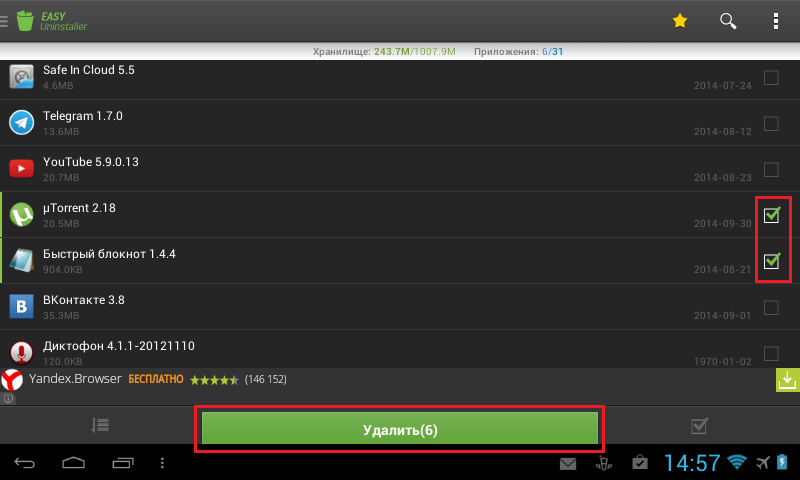
जब सभी एप्लिकेशन चुने जाते हैं, तो "हटाएं" बटन दबाएं। आसान अनइंस्टालर, प्रत्येक एप्लिकेशन को अनइंस्टॉल करने से पहले, आपसे पूछेगा कि क्या आप वास्तव में कार्यक्रम को ध्वस्त कर देंगे। और बटन के नीचे, जानकारी प्रदर्शित की जाएगी कि कितने और एप्लिकेशन हटाए जाने हैं।
आसान अनइंस्टालर इसमें अलग है कि यह उन फ़ोल्डरों को साफ करता है जहां गेम और एप्लिकेशन इंस्टॉल किए गए थे, ताकि टैबलेट पर प्रोग्राम्स को साफ करने के बाद उनसे कोई निशान और मलबा नहीं बचेगा। कार्यक्रम उचित प्रश्न पूछेगा अंग्रेजी भाषा... यदि किसी कारण से ऐसा नहीं होता है, तो जांचें कि "अनइंस्टॉल होने के बाद रद्दी फाइलों को साफ करने के लिए याद दिलाएं" के बगल में स्थित बॉक्स की जांच की गई है। आप इस आइटम को एप्लिकेशन सेटिंग में पा सकते हैं।
अनावश्यक मेमोरी के साथ बहने वाली टैबलेट मेमोरी के साथ क्या करना है, अंतरिक्ष को कैसे साफ़ करें।
आप नवीनतम इंजीनियरिंग चमत्कार के मालिक हैं - एक टैबलेट। इसमें सब कुछ आपको सूट करता है और आप इसे पर्याप्त नहीं पाएंगे। हमने सीखा कि बाजार से गेम कैसे डाउनलोड करें, डाउनलोड करें और क्या जरूरत है और क्या नहीं की जरूरत है, खेलते हैं या बस देखते हैं कि यह कैसा दिखता है। और फिर वह क्षण आया जब आपकी स्मृति क्षमता से भर गई, ताकि वह भी जमने लगे।
गेम्स के कारण मेरा टैबलेट क्यों जमता है?
स्थापना के बाद, अधिकांश गेमों को कुछ फ़ाइलों के अतिरिक्त डाउनलोड की आवश्यकता होती है और कुछ, विशेष रूप से सुंदर वाले, सभ्य स्थान लेते हैं, लगभग 300-800 मेगाबाइट।
मैं अपने टेबलेट से गेम कैसे निकालूं?
आपके टेबलेट से गेम निकालने के कई तरीके हैं। मैं सबसे सरल लोगों का वर्णन करूंगा, चलिए शुरू करते हैं:
1. ऐसा होता है कि आपने एक एंड्रॉइड मार्केट खोला, एक गेम को चुना और स्थापित किया, लेकिन तुरंत अपना दिमाग बदल दिया, यानी आपने इसे लॉन्च भी नहीं किया। आप तुरंत बाजार छोड़ने के बिना खिलौने को हटा सकते हैं सौभाग्य से, आइटम "हटाएं" भी इस विंडो में दिखाई देता है। उस पर क्लिक करके, आप अनावश्यक गेम को तुरंत हटा देंगे।
2. सीधे टैबलेट से ही। यही है, जब आपने पहले ही गेम लॉन्च किया है और, शायद, यहां तक \u200b\u200bकि इसे पूरा भी किया है और यह टैबलेट की मेमोरी में है। हम "सेटिंग" मेनू पर जाते हैं और वहां "एप्लिकेशन" आइटम का चयन करते हैं, फिर "सभी" का चयन करें और उस ऊर्ध्वाधर सूची से स्क्रॉल करते हुए हम एक अनावश्यक गेम की तलाश करते हैं।
हम उस पर क्लिक करते हैं और खुलने वाले मेनू में, पहले "स्टॉप" आइटम का चयन करें (यदि यह सक्रिय है), तो "मिटा डेटा" आइटम (यदि सक्रिय है), तो "कैश को साफ़ करें" और, अंत में, "हटाएं" आइटम, यही है, यह गेम हटा दिया गया है।
3. "उन्नत" के लिए। आप सिस्टम में खेल और उसके द्वारा छोड़ी गई सभी "पूंछ" को हटाना चाहते हैं। यहां क्रियाओं का एल्गोरिथ्म दूसरी विधि के समान है, इसके अलावा आपके पास आवश्यक है मूल अधिकार... SD Maid जैसे बाज़ार से कैशे क्लीनर स्थापित करें। इसमें एक मेनू "सिस्टम क्लीनिंग" है, इस टैब में आइटम "चेक" पर क्लिक करें, एक खोज शुरू होगी, जिसके बाद आपको सफाई के लिए उपलब्ध आंकड़ों की एक सूची दिखाई जाएगी। इस सूची से उस खेल से जुड़े सभी नामों का चयन करें जिन्हें आप हटाना चाहते हैं (या, बेहतर है, "सभी को साफ़ करें" मेनू का चयन करें) और कार्रवाई की पुष्टि करें। फिर अगले टैब पर जाएं "सॉफ्टवेयर क्लीनिंग"। यहां आइटम "चेक" का चयन करें, फिर अनावश्यक फाइलें, और बेहतर सभी, यदि आप पहले से ही इस बिंदु पर पहुंच गए हैं और चयनित कार्रवाई से सहमत हैं। प्रोग्राम से बाहर निकलें और टैबलेट को बंद / पुनरारंभ करें।
यह वह है, कोई अनावश्यक रद्दी नहीं है।
4. मान लीजिए कि आपके पास माइक्रो एसडी कार्ड पोर्ट के साथ एक टैबलेट है और आप सभी गेम्स को एक बाहरी माध्यम, यानी एसडी मेमोरी कार्ड पर इंस्टॉल करते हैं। आप बस मेमोरी कार्ड को प्रारूपित कर सकते हैं और टैबलेट या अनावश्यक अनुप्रयोगों से गेम को पूरी तरह से हटा सकते हैं। "सेटिंग" मेनू पर जाएं, "मेमोरी" - "एसडी कार्ड" चुनें - "एसडी कार्ड निकालें" - अपने कार्यों की पुष्टि करें। फिर टैबलेट से कार्ड निकालें और एडेप्टर के माध्यम से कंप्यूटर या लैपटॉप में डालें और इसे FAT32 सिस्टम में प्रारूपित करें। फिर इसे अपने टैबलेट में वापस प्लग करें और आपको अपने पसंदीदा टैबलेट पर फिर से बहुत मेमोरी है।
ये टैबलेट से गेम को हटाने में आपकी मदद करने के केवल मुख्य तरीके हैं, हालांकि, वास्तव में, उनमें से अधिक हैं।
आज टैबलेट अपने मालिक के बारे में बहुत अधिक व्यक्तिगत डेटा संग्रहीत करते हैं। तत्काल दूतों में पत्राचार के टुकड़े, आवेदन डेटा, सेवाओं और साइटों तक पहुंचने के लिए सहेजे गए पासवर्ड, साइट के दौरे का इतिहास और बहुत कुछ। और मान लें कि उपयोगकर्ता अपने गैजेट को बेचना चाहता है। लेकिन इससे सभी व्यक्तिगत डेटा को कैसे हटाएं?
इस लेख में, हम एक साथ दो स्थितियों पर ध्यान केंद्रित करेंगे - उपकरण के खोने की स्थिति में, बेचने से पहले, या दूर से आईओएस और एंड्रॉइड प्लेटफॉर्म पर एक टैबलेट से डेटा हटाना।
इसे समझना जरूरी है
हटाए गए, केवल डेल बटन दबाकर, जानकारी पूरी तरह से मिटा नहीं है और इसे पुनर्स्थापित करना संभव है। यह डेटा संग्रहीत करने के तकनीकी पहलू के कारण है, जो वास्तव में केवल भंडारण माध्यम को प्रारूपित करने की प्रक्रिया में हटा दिया जाता है।
हटाए गए डेटा की सफल वसूली की संभावना कई कारकों पर निर्भर करती है। वैसे, हमने पहले से ही पुनर्प्राप्ति की संभावना के बिना कंप्यूटर पर फ़ाइलों को हटाने का वर्णन किया है, जहां हमने विस्तार से वर्णन किया है कि डेल बटन दबाने और कचरा खाली करने के तुरंत बाद जानकारी क्यों नहीं गायब हो जाती है।
यह McAfee के एक व्यक्तिगत डेटा चोरी विशेषज्ञ रॉबर्ट सिसिलियानो द्वारा अनुसंधान के परिणामों का उल्लेख करने के लायक है, जो इस निष्कर्ष पर पहुंचे कि सिस्टम टूल द्वारा साफ किए गए iOS गैजेट से फाइलें लगभग अप्राप्य हैं।
लेकिन एंड्रॉइड डिवाइस कम सुरक्षित हैं। और उपयोगकर्ता डेटा को हटाने के साथ फ़ैक्टरी सेटिंग्स पर वापस जाना एक सफल पुनर्प्राप्ति प्रक्रिया के खिलाफ बीमा नहीं करता है। इसके अलावा, इस प्रणाली पर कई टैबलेट हटाने योग्य मेमोरी कार्ड से लैस हैं, और उनके पास पुनर्प्राप्ति सुरक्षा बिल्कुल नहीं है।
IPad से डेटा कैसे हटाएं
IOS पर टैबलेट की पूर्ण सफाई सिर्फ एक कमांड के साथ की जाती है, जिसके निष्पादन के बाद डिवाइस पहली बार चालू किए गए डिवाइस के समान है। आपको प्रारंभिक सेटअप स्क्रीन द्वारा बधाई दी जाती है, जिसे पूरा किए बिना, आप मेनू में नहीं जा सकते। सभी उपयोगकर्ता फ़ाइलें और एप्लिकेशन डेटा भी मिटा दिए जाते हैं।
यह देखते हुए कि प्रक्रिया में केवल कुछ मिनट लगते हैं और इंटरनेट कनेक्शन की आवश्यकता नहीं होती है, हम पहले से आईपैड को साफ करने की सलाह नहीं देते हैं। अंत में, डिवाइस को खरीदने के लिए विक्रेता के इरादे की पुष्टि करें, और उसके बाद ही "सब कुछ हटाएं" पर क्लिक करें।
सफाई प्रक्रिया:
- मेनू पर जाएं समायोजन > मुख्य > रीसेट:
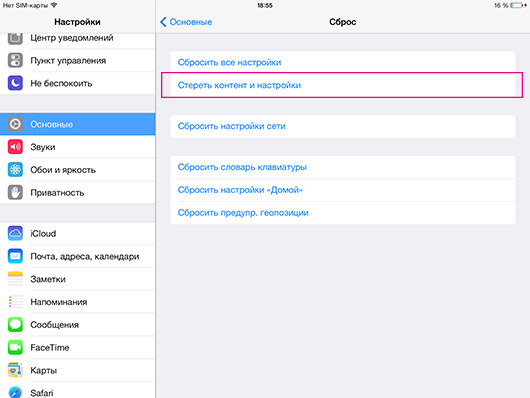
- किसी आइटम का चयन करें सामग्री और सेटिंग्स मिटाएं.
सुरक्षा पासवर्ड दर्ज करें (यदि सेट किया गया है) और कार्रवाई की पुष्टि करें।
डिवाइस को रिबूट किया गया है और सिस्टम को इसकी मूल स्थिति में बहाल किया गया है। सभी उपयोगकर्ता डेटा मिटा दिए जाते हैं।
दूर से आईपैड से डेटा कैसे हटाएं
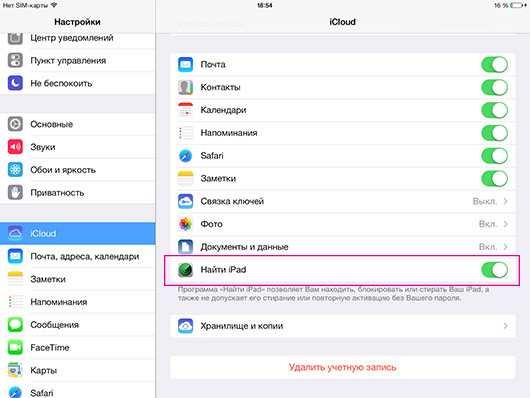
प्रारंभिक सेटअप के दौरान या मेनू में किसी भी समय समायोजन > iCloud फ़ंक्शन सक्षम करें आईपैड ढूंढें... ऐसा करने से, आप iCloud सर्वर पर डिवाइस के स्थान के बारे में डेटा भेजने के लिए सिस्टम को अधिकृत करते हैं, और यदि आवश्यक हो, तो आपके पास मैप पर टैबलेट का स्थान देखने का अवसर है, खोए हुए आईपैड पर आपसे संपर्क करने के लिए नंबर को स्थानांतरित करें, और चोरी के मामले में कार्रवाई करें।
दो विकल्प हैं - आप बस सभी डेटा मिटा सकते हैं, या आप सक्रियण को भी अवरुद्ध कर सकते हैं (सक्रियण लॉक iOS 7 पर उपलब्ध है, जिससे आपको डिवाइस को रीसेट करने और इसे फिर से सेट करने की आवश्यकता है)। अंतिम उपाय सबसे कट्टरपंथी है, क्योंकि यह टैबलेट को लोहे के एक साधारण टुकड़े में बदल देता है, जिसे बहाल करना संभव नहीं है।
दूरस्थ सफाई प्रक्रिया:
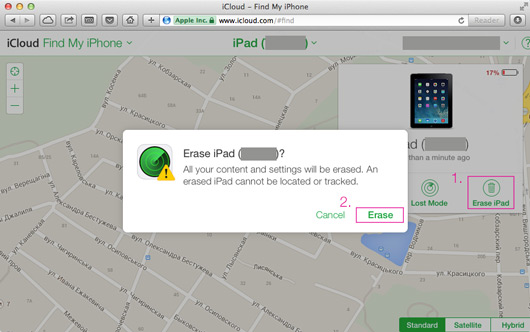
ब्राउजर में माय आईफोन यूटिलिटी का पता लगाएं
- अपने ब्राउज़र में या अपने अन्य iDevice पेज https://www.icloud.com/#find खोलें, Find My iPhone एप्लिकेशन लॉन्च करें:
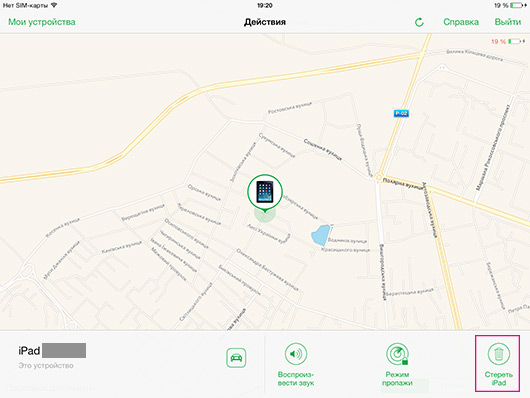
IPad पर मेरा iPhone उपयोगिता खोजें
- उपकरणों की सूची में iPad का चयन करें और विकल्प पर क्लिक करें आईपैड मिटाएं:
भविष्य में डिवाइस के स्थान को ट्रैक करने में असमर्थता से सहमत होकर अपनी पसंद की पुष्टि करें।
यदि आप चाहें, तो पहले चर्चा किए गए सक्रियण लॉक विकल्प का चयन करें।
एंड्रॉइड टैबलेट से डेटा कैसे हटाएं
अपने एंड्रॉइड टैबलेट को साफ करना सरल या जटिल हो सकता है (अधिक विश्वसनीय पढ़ें)। पहली विधि उपयुक्त है यदि आप डिवाइस पर किसी भी मूल्य को संग्रहीत नहीं करते हैं और बस इसे नए रूप में एक स्वच्छ रूप में नए मालिक को स्थानांतरित करना चाहते हैं, उसी समय बिल्लियों के साथ चित्रों से छुटकारा पाएं और ब्राउज़र में हमेशा प्रशंसनीय इतिहास नहीं।
सरल तरीका, सफाई प्रक्रिया:
यदि आपके पास मेमोरी कार्ड है:
- मेनू खोलें समायोजन > स्मृति.
- किसी आइटम का चयन करें SD कार्ड साफ़ करें.
- ऑपरेशन की पुष्टि करें।
टेबलेट की सफाई:
- मेनू खोलें समायोजन > रिकवरी और रीसेट.
- किसी आइटम का चयन करें रीसेट.
- ऑपरेशन की पुष्टि करें।
लेकिन अगर आपका डिवाइस व्यक्तिगत डेटा के साथ ब्रिम में पैक किया गया है, तो आप एक कठिन रास्ते पर हैं।
कठिन तरीका (विश्वसनीय सफाई), प्रक्रिया:
यदि आपके पास मेमोरी कार्ड है:
- आप टैबलेट से मेमोरी कार्ड को हटा दें और इसे कार्ड रीडर के माध्यम से कंप्यूटर से कनेक्ट करें।
उपयोगिता रोडकिल की डिस्क वाइप उपयोगिता (मुफ्त डाउनलोड) कार्ड को मोड में मिटा दें रैंडम डेटा और रास्तों की संख्या - 7:
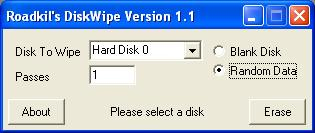
सिस्टम एप्लिकेशन खोलें तस्तरी उपयोगिता, बाईं ओर मेनू से एक मेमोरी कार्ड का चयन करें। टैब में आगे मिटाएं पर क्लिक करें सुरक्षा विकल्प और स्लाइडर को आगे बढ़ाएं सबसे ज्यादा सुरक्षित... मेमोरी कार्ड मिटाएँ:
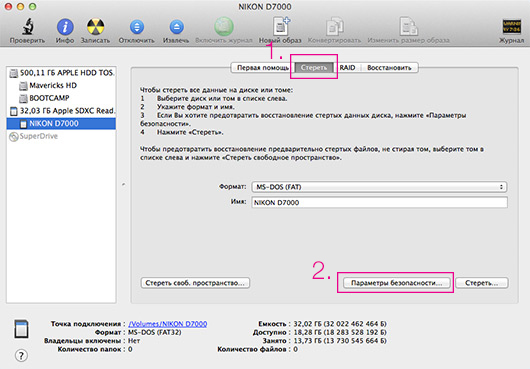
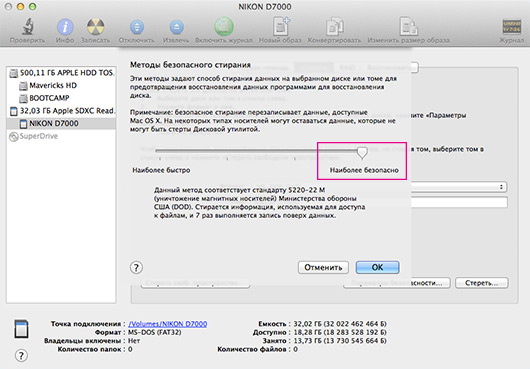
टेबलेट की सफाई:
- मेनू खोलें समायोजन > रिकवरी और रीसेट.
- किसी आइटम का चयन करें रीसेट.
- ऑपरेशन की पुष्टि करें।
- टैबलेट को बंद करें, इसे ऊपरी वॉल्यूम बटन दबाकर चालू करें।
- मेनू में, आइटम का चयन करें डेटा हटाना / फ़ैक्टरी रीसेटऑपरेशन की पुष्टि करें।
सेवा मेनू के माध्यम से डिवाइस डेटा को मिटाने वाली कोई सत्यापित जानकारी नहीं है स्वास्थ्य लाभ (पैराग्राफ 4-5) अधिक विश्वसनीय है, लेकिन इसे सुरक्षित क्यों नहीं खेलते हैं?
मेमोरी कार्ड डालें और डिवाइस चालू करें (Google खाते में प्रवेश किए बिना सेटअप को जल्दी से दूर करें)। सिस्टम आपको चेतावनी देगा कि कार्ड को स्वरूपण की आवश्यकता है। जैसा कि "आसान तरीका" में बताया गया है।
खोए हुए एंड्रॉइड टैबलेट से डेटा को दूरस्थ रूप से कैसे हटाएं
दुर्भाग्य से, यह विकल्प शुरू में उपलब्ध नहीं है। Google के पास Google Apps डिवाइस नीति उपयोगिता है जो आपको डिवाइस से डेटा को दूरस्थ रूप से मिटाने की अनुमति देती है, लेकिन इसके लिए काम करने के लिए एक विशेष खाते की आवश्यकता होती है। google प्रविष्टि ऐप्स (व्यवसाय, शिक्षा या सरकार के लिए)।
इसके अलावा, एंड्रॉइड डिवाइस मैनेजर सेवा को पहले ही हमारी कार्यक्षमता के साथ लॉन्च किया गया है, लेकिन यह यूक्रेन में काम नहीं करता है। विकल्प क्या हैं?
एक लोकप्रिय एंटीवायरस स्थापित करें। इस तथ्य के अलावा कि कार्यक्रम आपके डिवाइस को इसके लिए संभावित असुरक्षित सॉफ़्टवेयर (या उन कंप्यूटरों के लिए जिनसे आप इसे कनेक्ट करते हैं) की रक्षा करेंगे, यह एक एंटी-चोरी फ़ंक्शन से भी लैस होगा। डिवाइस को एसएमएस द्वारा ब्लॉक करना, उसके स्थान की सूचना, मालिक से संदेश भेजना, सायरन चालू करना और उपयोगकर्ता डेटा मिटाना आमतौर पर उपलब्ध हैं। एटी बाद का मामला ये पता पुस्तिका, कैलेंडर और कार्यालय के अन्य अनुप्रयोगों में प्रविष्टियाँ, या फोन और / या कार्ड मेमोरी की पूरी सफाई हो सकती हैं। McAfee Antivirus & Security, Dr.Web Anti-Virus v.8, Avast Mobile Security & Antivirus, Kaspersky Mobile Security एंटी-थेफ्ट से लैस हैं।
उत्पादन
बिक्री से पहले, मालिक डिवाइस से अपने सभी डेटा को हटाने के लिए बस देखभाल करने के लिए बाध्य है। शुरुआत के लिए, यह खरीदार के प्रति अच्छा व्यवहार है, और यह आपकी गोपनीयता के बारे में स्मार्ट है। दोनों प्लेटफार्मों पर प्रक्रिया बहुत सीधी है, विशेष रूप से हमारे दिशा-निर्देशों के साथ।
जब यह रिमोट पोंछने की बात आती है, तो एंड्रॉइड स्पष्ट रूप से पीछे रह जाता है। कोई स्पष्ट और आउट-ऑफ-द-बॉक्स समाधान नहीं है, इसलिए उपयोगकर्ता को अवांछनीय स्थिति के मामले में इसे सुरक्षित रूप से खेलना चाहिए। आईओएस पर, आपको बस माई आईपैड चालू करना होगा।






